模式
创建零件或面的线性或圆形模式。
圆形模式
沿轴为零件或面添加模式。
-
在几何体功能区,选择圆形模式工具。

注: 工具可能隐藏在下拉菜单中。使用下拉菜单,可选择以下任一操作:- 在当前显示工具的右下角选择
 。
。 - 点击并按住当前显示工具。
提示: 要查找并打开工具,按 Ctrl+F。更多信息,请见查找和搜索工具。此时显示操作面板。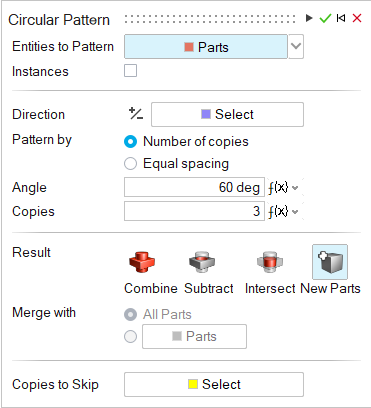
- 在当前显示工具的右下角选择
-
选择要添加模式的实体类型:
- 零件注: 要将模式中的所有零件变成初始零件的关联复制,请开启 Instances(关联复制)。
- 面
- 零件
-
在模型视窗中,选择一个或多个零件或面。
注: 要取消选择某个几何特征,按住 Ctrl 键并点击。要清除所有选中的几何特征,在小对话框中点击清除选择。
-
反转模式方向
- 在操作面板中,点击方向旁边的 Select(选择)按钮。
- 在模型视窗中,选择与模式平行的参考线、边或轴。
- (可选):要反转方向,点击小对话框中的
 。
。
-
选择模式方法:
- 副本数量:选择此选项可指定每个副本之间的角度与副本数量。
- 相等间距:选择此选项可使副本在指定角度内等距排列。
-
(仅零件)调整模式:
要 则 - 更改每个副本之间的角度(副本数量方法)
- 指定副本的等距角度(相等间距方法)
输入角度。 更改副本数量 输入副本数量。 相对于所选中心对称添加模式 启用对称。 -
(仅零件)选择一个结果类型:
- 合并:将阵列零件与现有零件合并。
- 减去: 从现有零件中减去阵列零件。
- 相交: 只保留阵列零件和现有零件的交叉部分。
- 新零件:从阵列零件创建新零件。
-
(仅零件)如果选中了合并、减去或相交,则选择一种合并方法:
- 所有零件(默认):将阵列零件与所有接触零件合并。
- 零件:选择单选按钮将挤出形状与所选零件合并。然后选择您要将其与挤出形状合并的零件。
- 可选:
选择要跳过的副本:
- 在要跳过的副本旁边,点击选择按钮。
- 选择要从模式中排除的副本。
- 点击应用。
- 鼠标右击划过勾选标记以退出,或双击鼠标右键。
线性模式
在线性方向上为零件或面添加模式。
-
在几何体功能区,选择线性模式工具。

注: 工具可能隐藏在下拉菜单中。使用下拉菜单,可选择以下任一操作:- 在当前显示工具的右下角选择
 。
。 - 点击并按住当前显示工具。
提示: 要查找并打开工具,按 Ctrl+F。更多信息,请见查找和搜索工具。此时显示操作面板。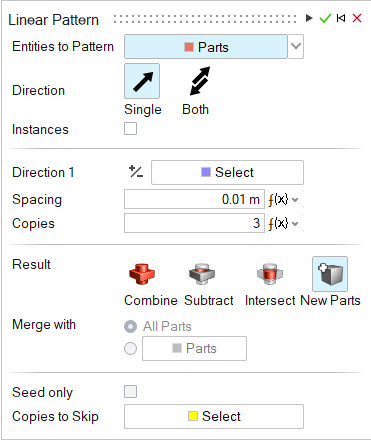
- 在当前显示工具的右下角选择
-
选择要添加模式的实体类型:
- 零件注: 要将模式中的所有零件变成初始零件的关联复制,请开启 Instances(关联复制)。
- 面
- 零件
-
在模型视窗中,选择一个或多个零件或面。
注: 要取消选择某个几何特征,按住 Ctrl 键并点击。要清除所有选中的几何特征,在小对话框中点击清除选择。
-
选择一种方向:
- 单向(默认):在一个方向上创建模式。
- 双向:在两个方向上创建模式。
-
定义模式的方向 1 或方向 2:
- 在操作面板中,点击方向 1 或方向 2 旁边的 选择按钮。
- 在模型视窗中,选择与模式平行的参考线、边或轴。
- (可选):要反转方向,点击小对话框中的
 。
。
-
(仅零件)沿方向 1 或方向 2 调整模式:
要 则 更改两个副本之间的距离 在小对话框中输入间距。 更改副本数量 在小对话框中输入副本数量。 沿方向 1 或 2 对称添加模式 在操作面板中,针对方向 1 或 2,启用对称。 -
(仅零件)选择一个结果类型:
- 合并:将阵列零件与现有零件合并。
- 减去: 从现有零件中减去阵列零件。
- 相交: 只保留阵列零件和现有零件的交叉部分。
- 新零件:从阵列零件创建新零件。
-
如果选中了合并、减去或相交,则选择一种合并方法:
- 所有零件(默认):将阵列零件与所有接触零件合并。
- 零件:选择单选按钮将挤出形状与所选零件合并。然后选择您要将其与挤出形状合并的零件。
- 可选:
选择要跳过的副本:
- (可选):仅沿第一行和第一列仿照实体,则启用仅种子。
- 在要跳过的副本旁边,点击选择按钮。
- 选择要从模式中排除的副本。
- 点击应用。
- 鼠标右击划过勾选标记以退出,或双击鼠标右键。
沿曲线
沿着一条路径为零件或面添加模式,可以是边、曲线、草绘或线。
-
在几何体功能区,选择沿曲线工具。

注: 工具可能隐藏在下拉菜单中。使用下拉菜单,可选择以下任一操作:- 在当前显示工具的右下角选择
 。
。 - 点击并按住当前显示工具。
提示: 要查找并打开工具,按 Ctrl+F。更多信息,请见查找和搜索工具。此时显示操作面板。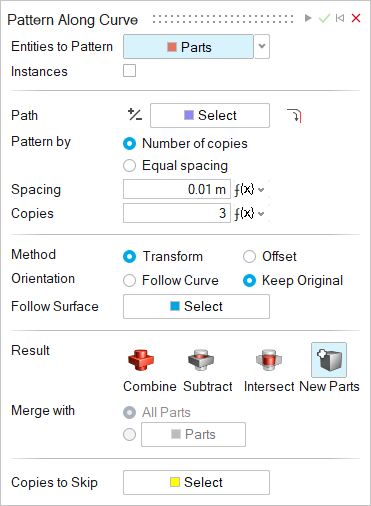
- 在当前显示工具的右下角选择
-
选择要添加模式的实体类型:
- 零件注: 要将模式中的所有零件变成初始零件的关联复制,请开启 Instances(关联复制)。
- 面
- 零件
-
在模型视窗中,选择一个或多个零件或面。
注: 要取消选择某个几何特征,按住 Ctrl 键并点击。要清除所有选中的几何特征,在小对话框中点击清除选择。
-
定义路径:
- 在操作面板中,点击路径旁边的选择按钮。
- 在模型视窗中,选择模式将要沿的边、曲线、草绘或线。
- (可选):要反转方向,点击操作面板中的
 。
。 - (可选):选择
 相切传播,这样点击一条边将会也选择其所有相切边。
相切传播,这样点击一条边将会也选择其所有相切边。
-
选择模式方法:
- 副本数量:选择此选项可指定每个副本之间的间距与副本数量。
- 相等间距:选择此选项可使副本在指定间距内等距排列。
-
调整模式:
要 则 更改副本数量 输入副本数量。 更改每个副本之间的间距 输入间距。 -
选择方法,保持曲线与原始实体之间的距离。
- 转换:对于每个副本,保持曲线与原始实体之间的相对距离。
- 偏移:对于每个副本,保持曲线与原始实体之间的法线距离。
-
为副本选择方向:
- 沿曲线:对齐每个副本,使其沿着曲线。
- 保留初始:将每个副本与原始实体对齐,使它们具有相同的方向。
-
要让模式沿曲面:
- 在沿曲面旁边,点击选择按钮。
- 选择一个面以使副本垂直于该面。
-
(仅零件)选择一个结果类型:
- 合并:将阵列零件与现有零件合并。
- 减去: 从现有零件中减去阵列零件。
- 相交: 只保留阵列零件和现有零件的交叉部分。
- 新零件:从阵列零件创建新零件。
-
(仅零件)如果选中了合并、减去或相交,则选择一种合并方法:
- 所有零件(默认):将阵列零件与所有接触零件合并。
- 零件:选择单选按钮将挤出形状与所选零件合并。然后选择您要将其与挤出形状合并的零件。
- 可选:
选择要跳过的副本:
- 在要跳过的副本旁边,点击选择按钮。
- 选择要从模式中排除的副本。
- 点击应用。
- 鼠标右击划过勾选标记以退出,或双击鼠标右键。
沿曲面
沿着一个曲面为零件或面添加模式。
-
在几何体功能区,选择沿曲面工具。

注: 工具可能隐藏在下拉菜单中。使用下拉菜单,可选择以下任一操作:- 在当前显示工具的右下角选择
 。
。 - 点击并按住当前显示工具。
提示: 要查找并打开工具,按 Ctrl+F。更多信息,请见查找和搜索工具。此时显示操作面板。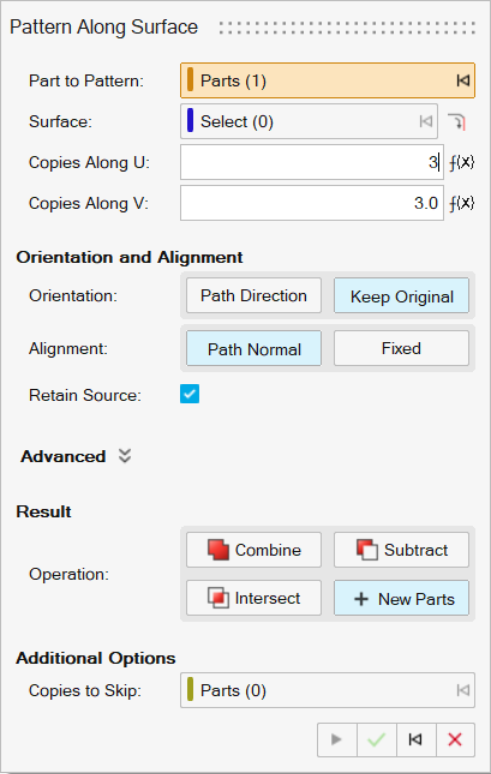
- 在当前显示工具的右下角选择
-
选择要沿曲面添加模式的零件。
- 在操作面板中,点击零件到模式旁边的选择按钮。
- 在模型视窗中,选择要添加模式的零件。
注: 要取消选择某个几何特征,按住 Ctrl 键并点击。要清除所有选定的几何特征,点击操作面板中的重置 。
。 -
定义曲面:
- 在操作面板中,点击曲面旁边的选择按钮。
- 在模型视窗中,选择图案要遵循的曲面。
- (可选):选择
 相切传播,这样点击一条边将会也选择其所有相切边。
相切传播,这样点击一条边将会也选择其所有相切边。
-
调整模式:
要 则 更改 U 方向的副本数量。 输入 U 方向上的副本数量。 更改 V 方向的副本数量。 输入 V 方向上的副本数量。 -
选择第一个副本的方向:
- 路径方向:调整第一个副本的方向,使其与曲面一致。
- 保留初始:定向第一个副本,以匹配源实体。
-
选择后续副本的对齐方式:
- 路径法线:每个副本都沿该点处曲面的法线方向对齐。
- 固定:对齐副本,以匹配源实体。
- 可选: 选择保留源复选框,将源实体保留在同一位置。取消选择可将源实体移动到第一个预览位置。
- 可选:
点击高级 V 形图标,使用高级调整控件调整副本的位置:
要 则 选择如何定位第一个复制的实体。 使用第一个副本按钮,选择如何定位第一个副本: - 选择保留位置,然后拖动曲面上的点以移动第一个副本:
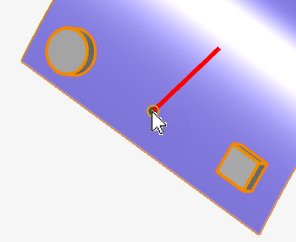
- 选择移动原点,然后使用原点收集器在曲面上选择一个原点。
- 选择调整并选择 UV 或 XYZ 可修改第一个副本的位置。
调整水平间距 在 U 的起点和 U 的终点中输入起点和终点位置。 例如,要在整个水平曲面上等距分布副本,可将 U 的起点设置为 0,将 U 的终点设置为 1。提示: 您还可以拖动曲面上的点来调整起点和终点。调整垂直间距 在 V 的起点和 V 的终点中输入起点和终点位置。 例如,要在垂直曲面 ¼ 到 ¾ 的范围内分布副本,可将 V 的起点设置为 .25,将 V 的终点设置为 .75。提示: 您还可以拖动曲面上的点来调整起点和终点。 - 选择保留位置,然后拖动曲面上的点以移动第一个副本:
-
选择一种结果类型。
- 合并:将阵列零件与现有零件合并。
- 减去: 从现有零件中减去阵列零件。
- 相交: 只保留阵列零件和现有零件的交叉部分。
- 新零件:从阵列零件创建新零件。
-
如果选中了合并、减去或相交,则选择一种合并方法:
- 所有零件(默认):将阵列零件与所有接触零件合并。
- 零件:选择单选按钮将挤出形状与所选零件合并。然后选择您要将其与挤出形状合并的零件。
- 可选:
选择要跳过的副本:
- 在要跳过的副本旁边,点击选择按钮。
- 选择要从模式中排除的副本。
- 点击应用。
- 鼠标右击划过勾选标记以退出,或双击鼠标右键。